Post Process Volume
언리얼에서는 Post Process Volume이라는 컴포넌트가 있다. 이는 전체 화면 필터 및 효과를 화면에 표시하기 전에 카메라의 이미지 버퍼에 적용하는 기능을 하지만, 여기서는 색 보정을 위한 용도로 사용해 볼 것이다.

Post Process Volume을 사용할 때, Infinite Extent라는 프로퍼티를 true로 설정해주어야 레벨(=월드) 전체에 포스트 프로세스의 효과를 줄 수 있다.

컬러 그레이딩의 Global에 다양한 색 보정 기능들이 있다.


여기서 감마값을 조절해보자. 왼쪽은 감마값을 1보다 작게 설정한 상태이고, 오른쪽은 감마값을 1보다 크게 설정한 상태이다.
감마 값은 이미지의 밝은 부분은 더 확장하고, 어두운 부분은 더 어둡게 압축시킨다. 이러한 것들을 실제로 보이는 비선형적인 값과 균일하게 처리한 선형적인 값과의 관계를 감마라고 한다.


대비값을 조절해보자. 왼쪽은 1보다 작게, 오른쪽은 1보다 크게 설정한 상태이다.
대비는 간단히 말해 밝은 부분과 어두운 부분의 차이를 크게 하는 것이다. 내부적으로 곱셈연산이 들어가고 어쩌고 하는 과정이 있지만, 여기서는 원론적인 부분은 다음에 알아보도록 한다.
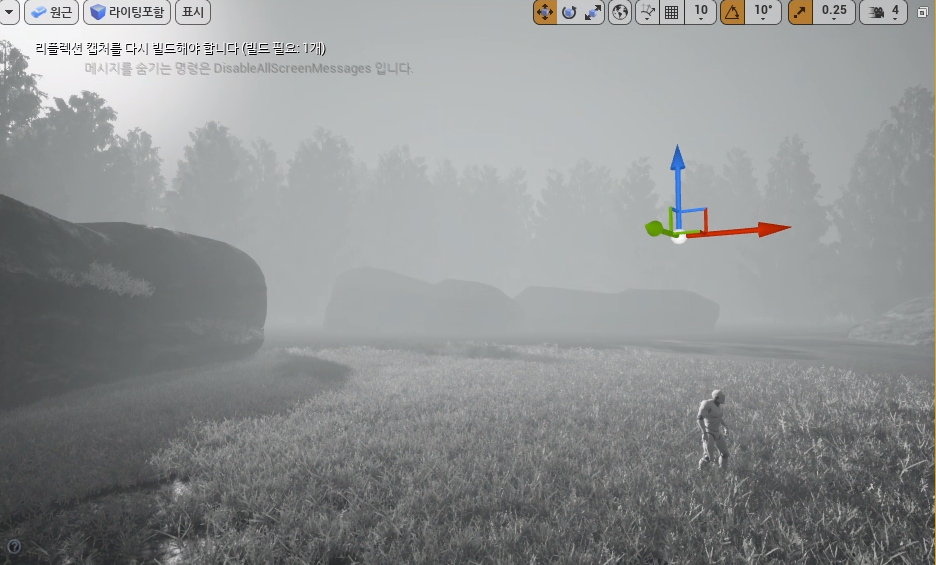

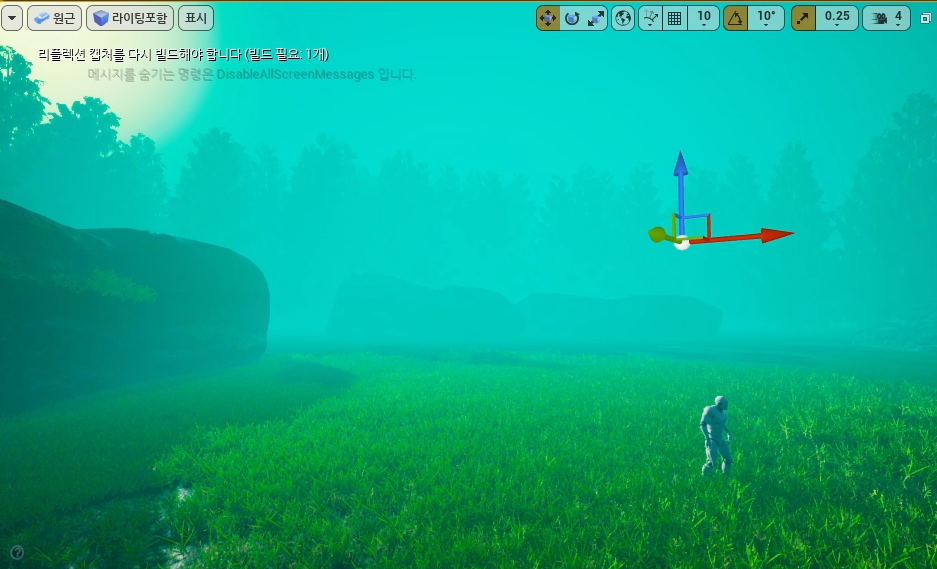
채도값을 조절해보자. 왼쪽부터 0, 1, 2의 값이다. 0은 완전히 흑백이고, 2로 설정한 경우는 색이 상당히 선명하게 드러난다.

이번에는 White Balance의 값들을 보자.
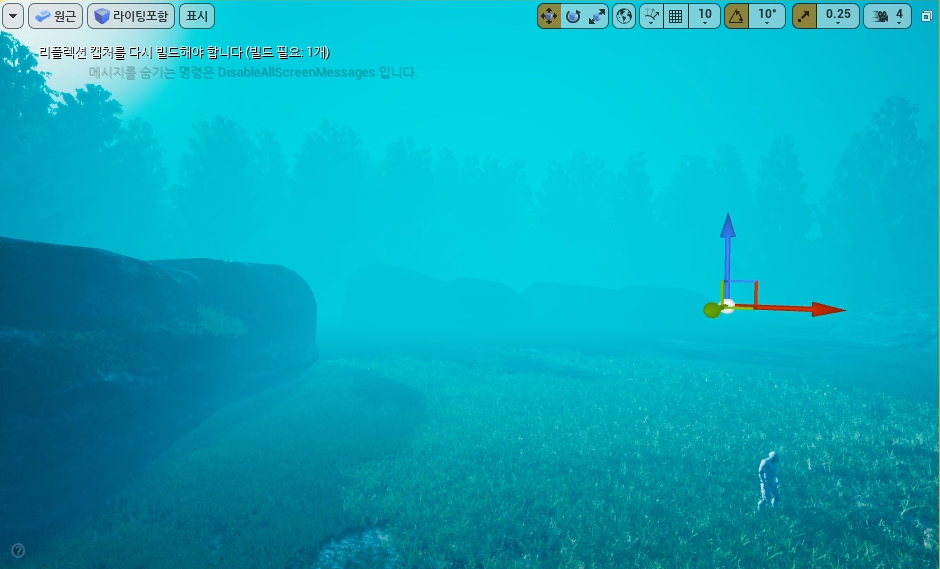
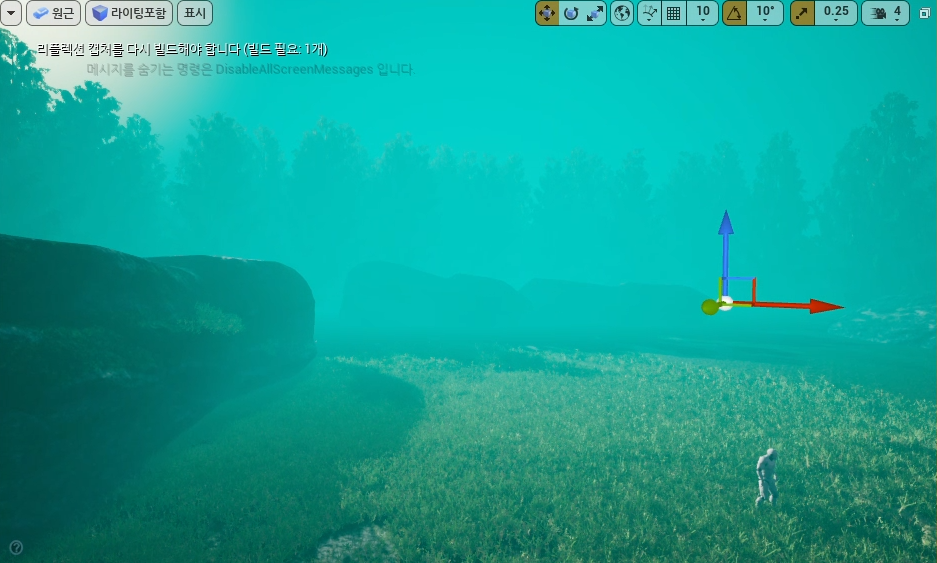
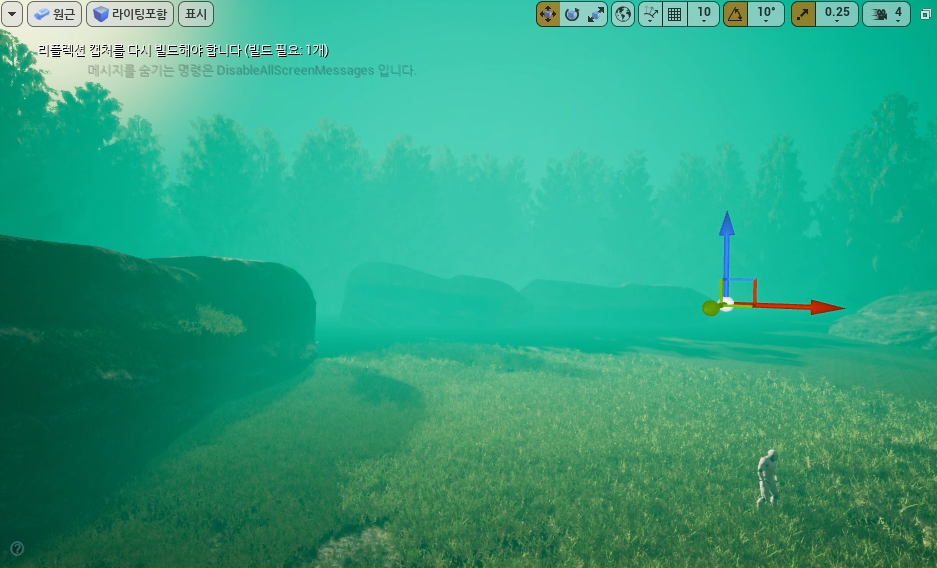
온도값을 조절해보자.
위 그림은 왼쪽부터 온도값을 default보다 낮게, default, default보다 높게 온도 값은 낮으면 푸른계열로, 높으면 노란계열로 보정된다.
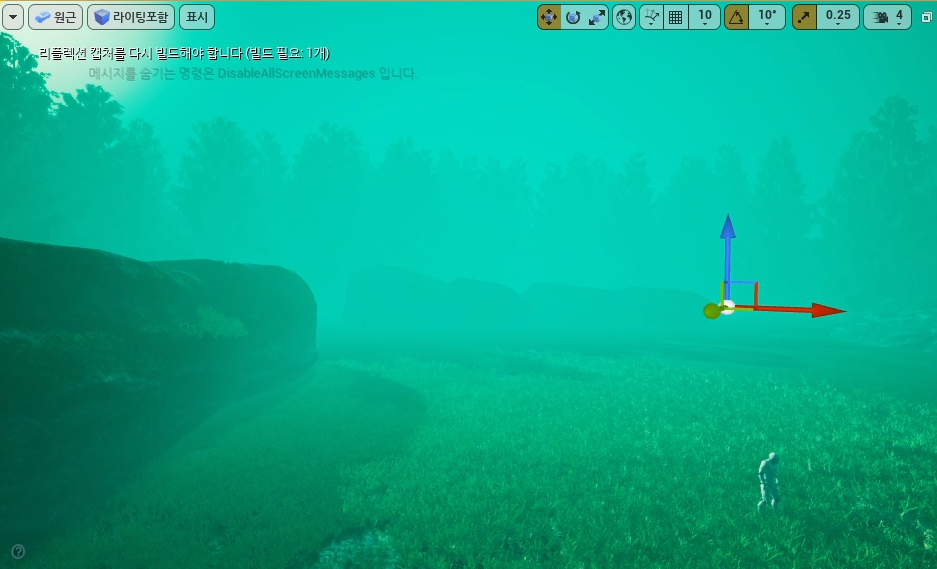

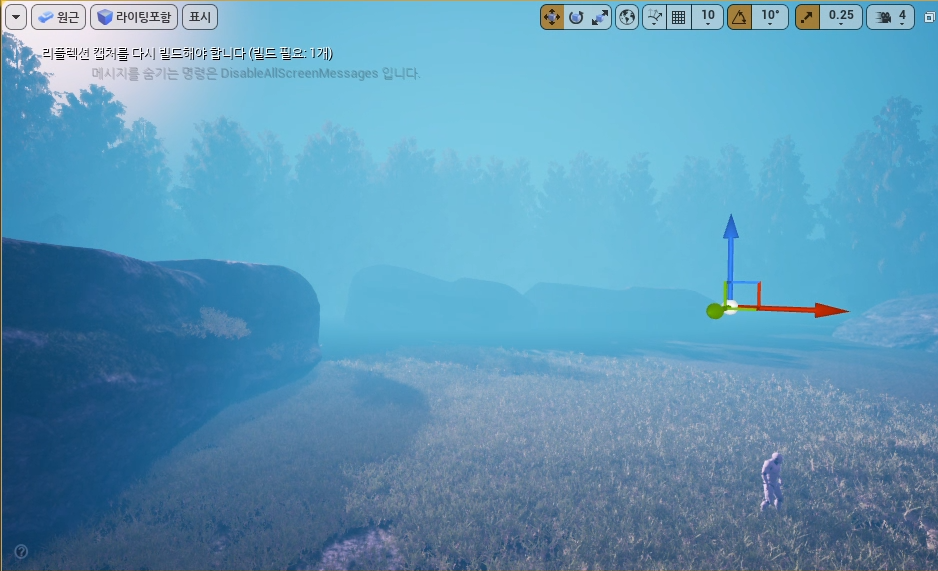
색조값을 조절해보자.
위 그림은 왼쪽부터 색조가 낮게, default, 높게 설정된 결과이다. 색조값은 낮으면 녹색 계열로, 높으면 분홍색 계열로 보정된다.
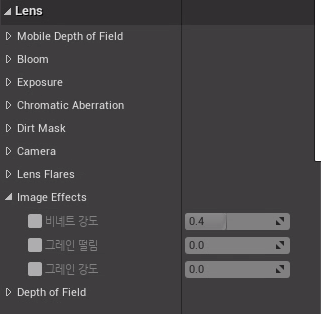
Lens의 Image Effects는 위와 같이 세 가지의 속성이 있다.
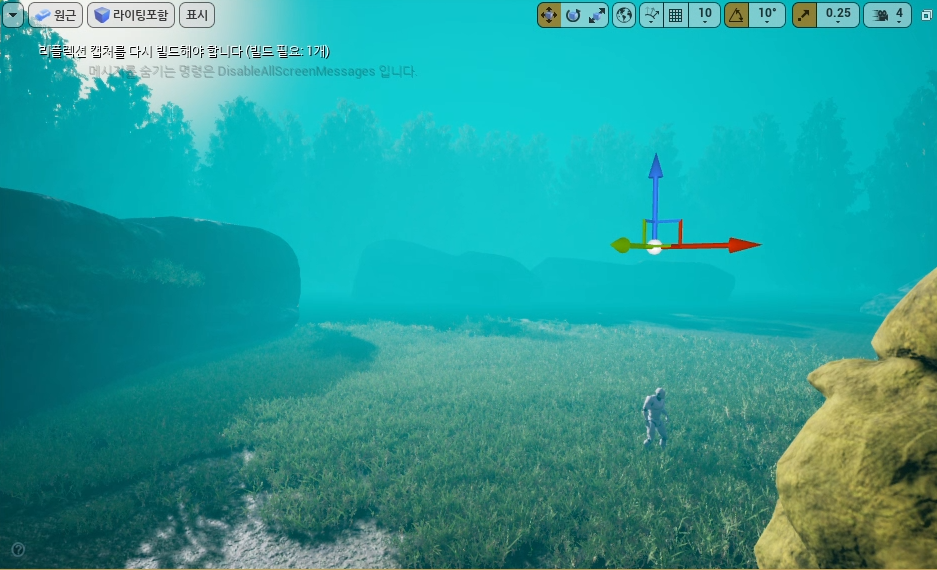

비녜트 강도의 값을 높일 수록 화면의 가운데 부분을 위주로 밝아진다.
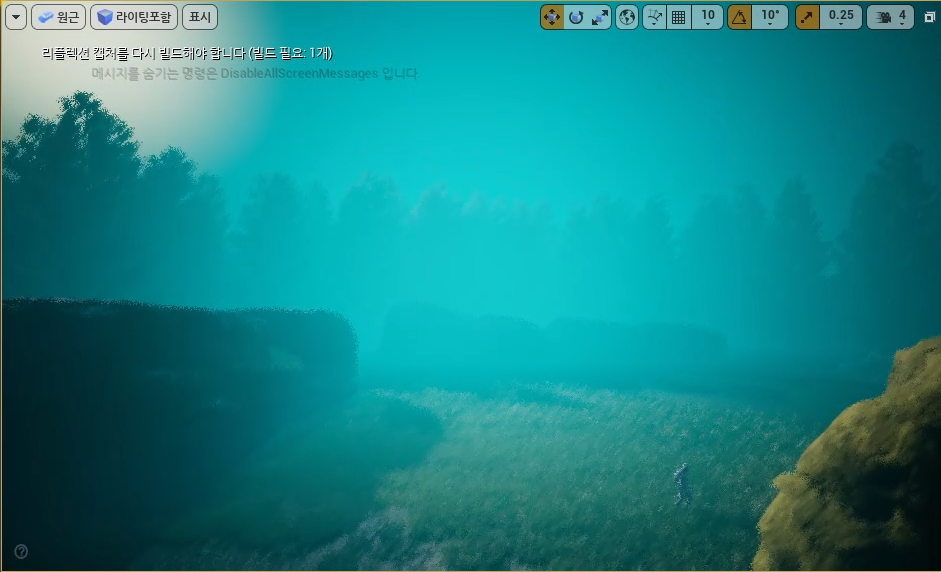
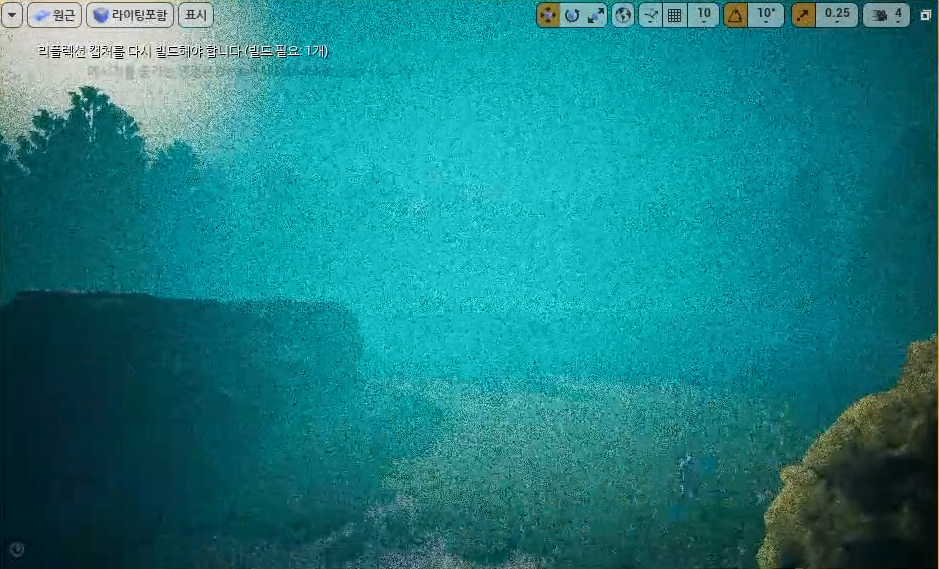
그레인 떨림과 그레인 강도는 공포나 카메라로 찍는 분위기 등에서 화면에 노이즈 효과를 줄 때 사용될 수 있다.
왼쪽은 그레인 떨림 값을 상당히 많이 준 상태이고, 오른쪽은 그레인 강도를 높인 상태이다.
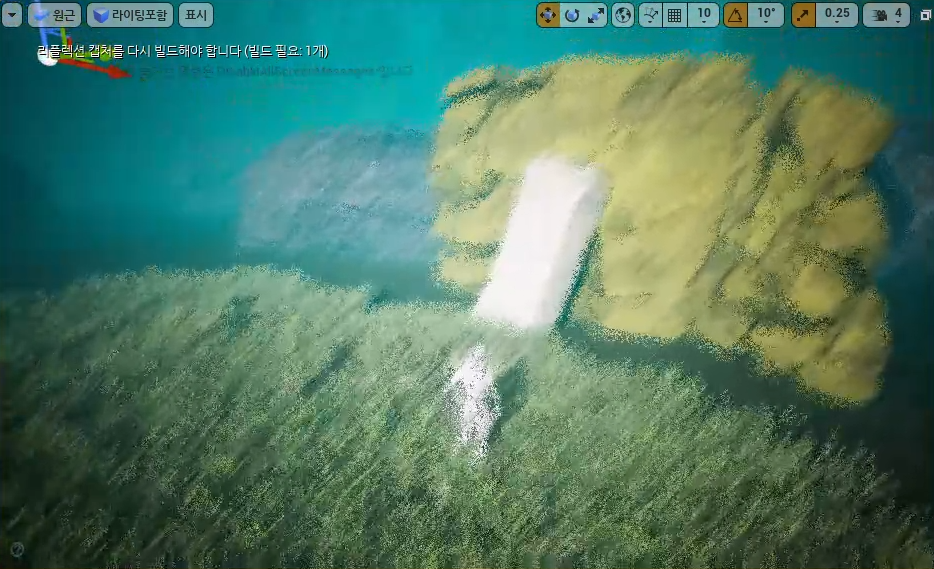
그레인 강도의 경우 거의 노이즈 효과라고 볼 수 있지만, 위 그림과 같이 그레인 떨림의 경우 사진 필름이나 마치 파스텔로 그림을 그린 것 마냥 흩뿌려지는 효과를 확인할 수 있다. (그레인 떨림을 30정도로 상당히 티나게 준 경우이다)
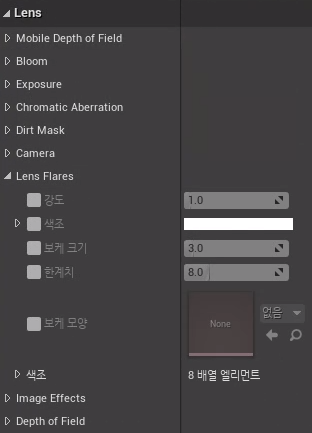
이번에는 Lens Flares의 속성들을 알아보자.
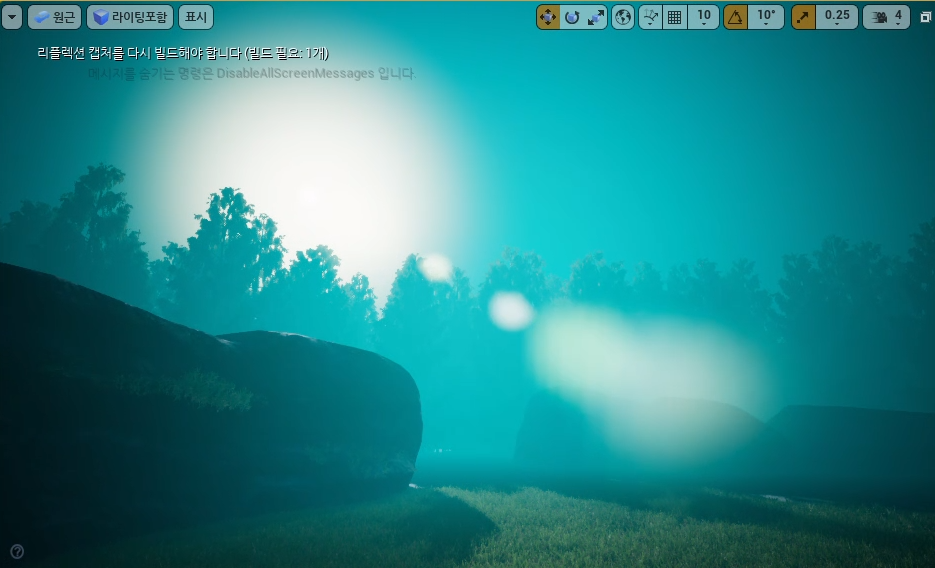
Lens Flares는 이렇게 태양으로부터의 광원효과를 준다. Light Source의 광원효과를 주기 때문에 Light Source의 Intensity의 영향을 받는다.

보케 크기를 줄여보면 Lens Flares는 이런식으로 생겼음을 알 수 있는데, 보케 크기를 조정하여 흐릿하게 보이게 한다.
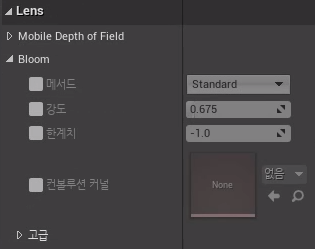
다음은 Bloom에 대해서 알아보자.

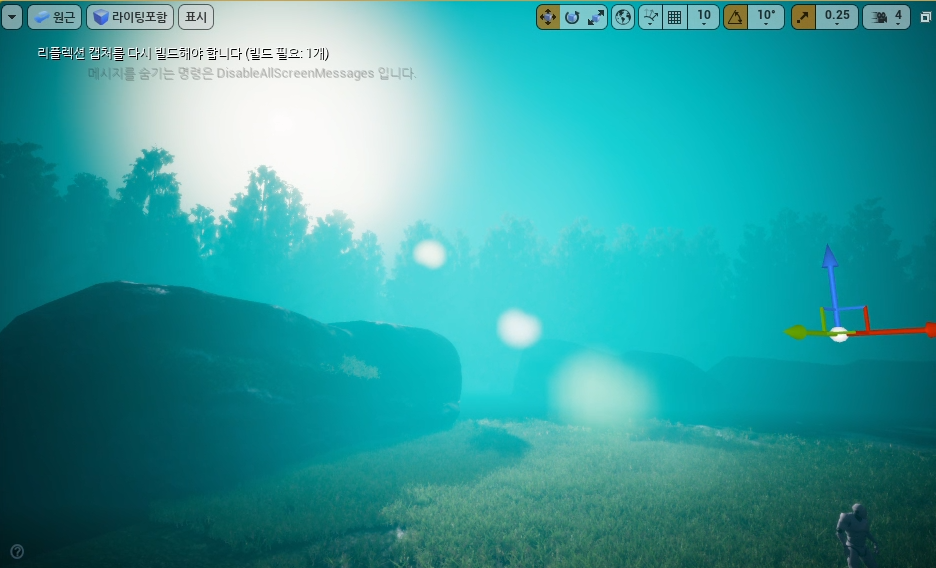
bloom의 강도를 높이니 빛의 밝은 부분이 더 환한 느낌을 주게 되면서 어두운 부분의 비율은 유지된다.
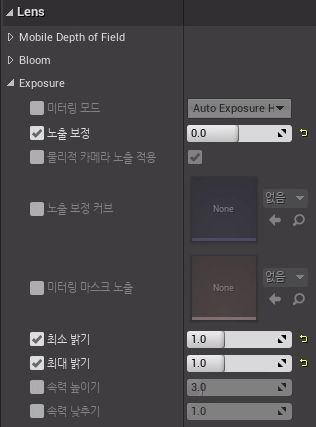

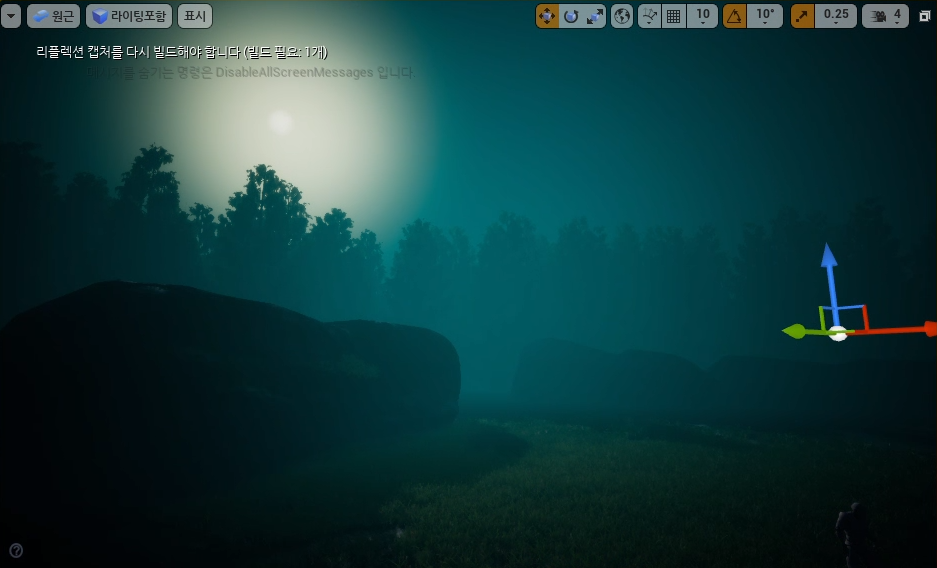
Exposure의 노출보정을 조절하여 전반적인 빛의 노출도도 조정할 수 있다.
참고로 Exposure의 최소 밝기와 최대 밝기를 조절하면, 카메라 시점이 변할 때, 화면의 밝기를 자동적으로 부드럽게 전환시켜주는 효과이다. 위 사진과 같이 1, 1로 고정하면 변하지 않게 설정할 수 있다.
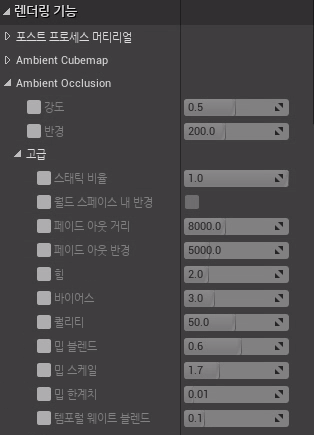
렌더링 기능에서 Ambient Occlusion은 각각의 표면이 공간에 얼마나 노출되어 있는지를 계산하여 그림자를 더해주는 기능이다.


위 그림의 오른쪽이 Ambient Occlusion의 강도를 높인 상태이다. 사물간 맞닿아 생기는 그림자가 더 진하게 표현된다.


Ambient Occlusion의 반경을 높이면 위 그림처럼 사물과 사물 사이에 생기는 그림자의 깊이가 깊어진다.
참고로 언리엘에서는 ` (~) 버튼을 이용해서 cmd를 열 수 있는데 커맨드를 이용해서 스크린샷도 찍을 수 있다.
'개발 · 컴퓨터공학' 카테고리의 다른 글
| OpenGL 공부일지 - OpenGL Super Bible 그래픽스에서 중요한 파이프라인 1 (0) | 2022.02.21 |
|---|---|
| Learning Unreal 4 언리얼 공부일지 - FOV(Filed Of View) 에 대해 (0) | 2022.02.20 |
| Learning Unreal 4 언리얼 공부일지 - 레벨을 꾸미기 위한 기능 [Lighting, Exponential Height Fog] (0) | 2022.02.18 |
| OpenGL 공부일지 - OpenGL Super Bible application 작성과 쉐이더 입문 (0) | 2022.02.17 |
| Learning Unreal 4 언리얼 공부일지 - 레벨을 꾸미기 위한 기능 [Material, LOD, Foliage] (0) | 2022.02.16 |




